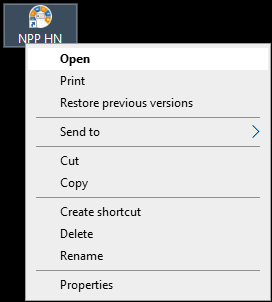Thay vì in bằng trình duyệt (hiển thị trước khi in) mất khá nhiều thời gian, chúng tôi cung cấp cho bạn phần mềm "DỊCH VỤ IN HÓA ĐƠN" chạy dưới nền trên máy tính, giúp cho việc in hóa đơn nhanh chóng hơn, giảm thời gian thao tác khi làm hóa đơn.
Đầu tiên, bạn cần cài đặt DỊCH VỤ IN HÓA ĐƠN theo các bước sau:
Trong giao diện hóa đơn bán hàng, bạn vào tab KHÁC và bấm vào link Tải dịch vụ in chứa bộ cài.
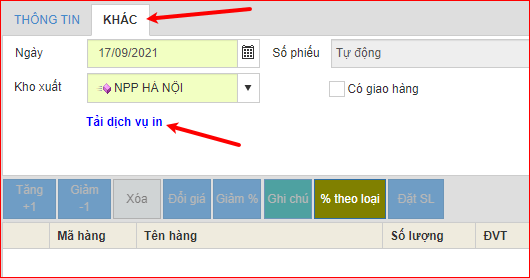
Bạn chọn nơi lưu file cài (nếu cần), bộ cài sẽ nhanh chóng được tải về máy của bạn, bạn chọn mở file trực tiếp từ trình duyệt
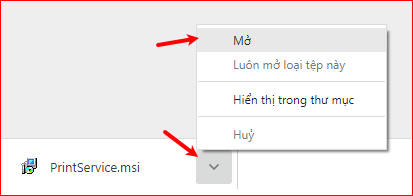
hoặc chuột phải vào file "PrintService.msi" trong thư mục sau khi tải về. Chọn "Install" hoặc "Run as admin..." để tiến hành bắt đầu cài đặt:
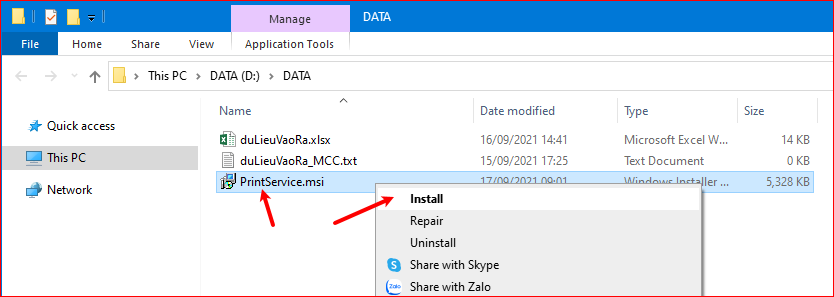
Hệ thống sẽ cảnh báo chạy file với quyền quản trị Amin, bạn chọn "Yes" hoặc click vào "More info"
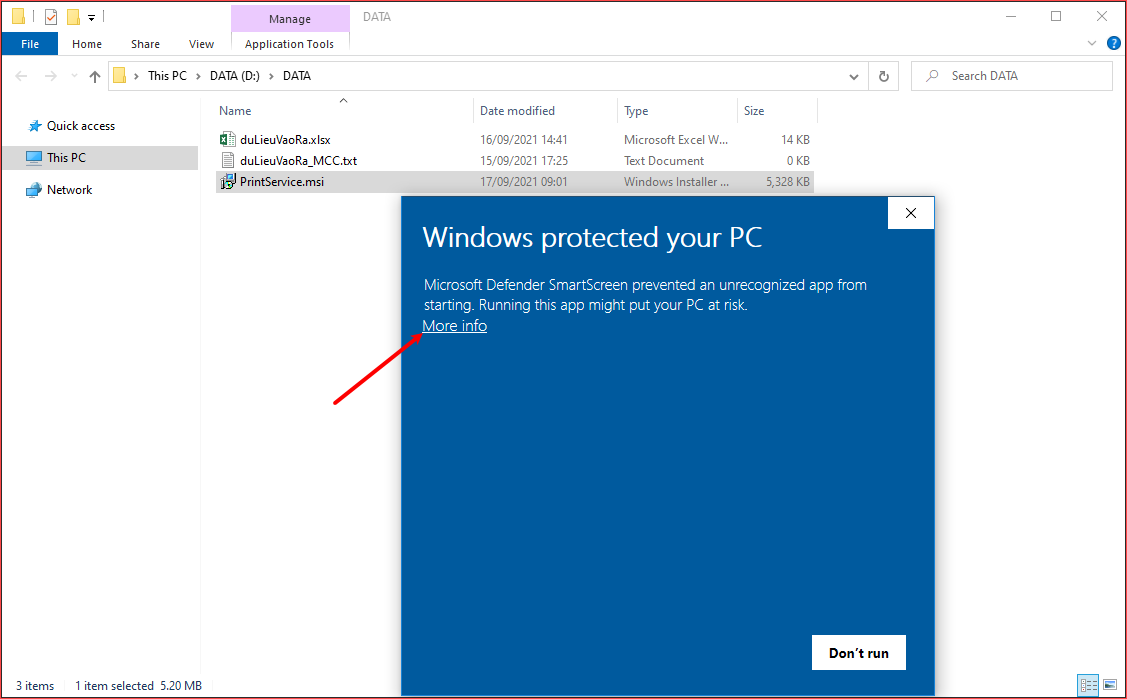
và chọn "Run anyway"
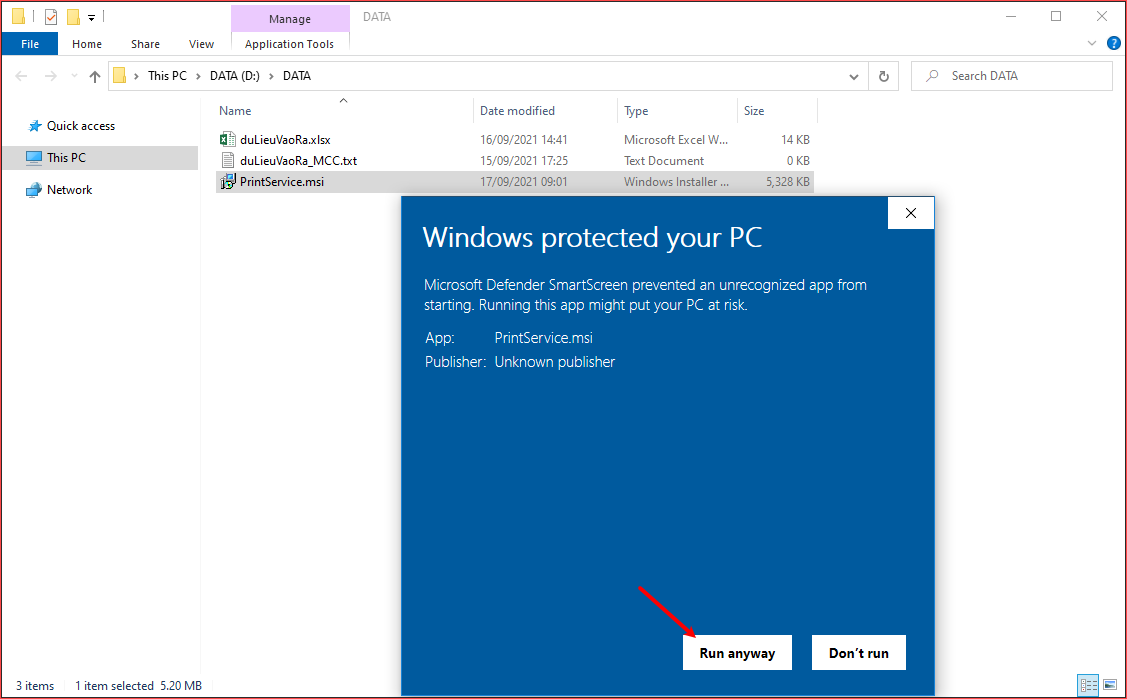
Bấm Next để tiếp tục:
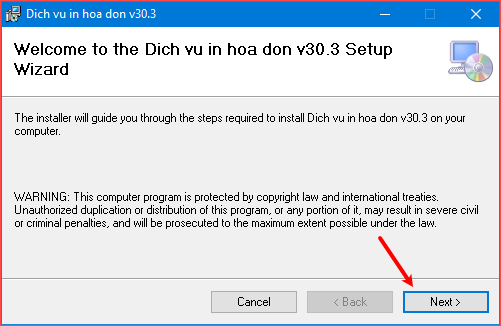
Chọn thư mục cài đặt chương trình, tài khoản được phép sử dụng phần mềm (nếu như máy tính của bạn có nhiều hơn 1 tài khoản đăng nhập) và tiếp tục bấm "Next":
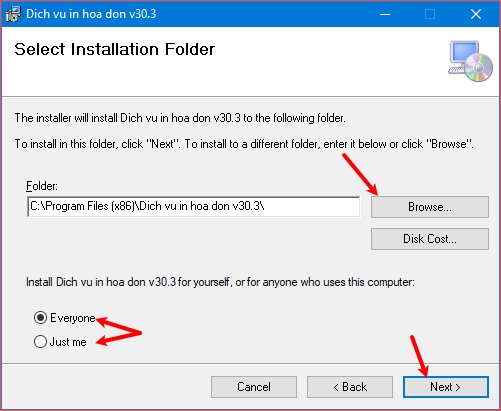
Cửa sổ xác nhận cài đặt hiện lên, bấm "Next" để tiếp tục:
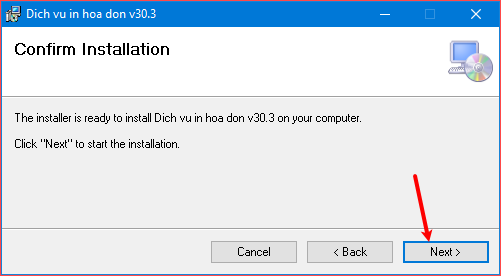
Bạn đợi vài giây để hệ thống tiến hành cài đặt chương trình
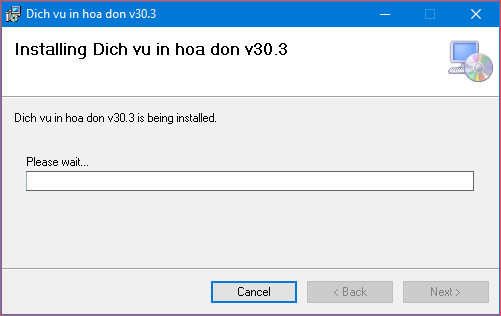
Cửa sổ thông báo hoàn thành cài đặt, bấm "Close" để hoàn tất.
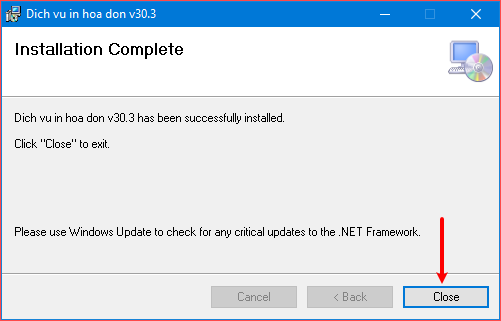
Trước khi vào "Cài đặt máy in" bạn cần chạy "DỊCH VỤ IN HÓA ĐƠN" lên trước.
Nháy đúp vào biểu tượng PrintService trên màn hình chính
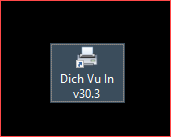
Sau khi chạy chương trình, biểu tượng phần mềm DỊCH VỤ IN HÓA ĐƠN sẽ chạy ngầm dưới góc phía bên phải màn hình chính
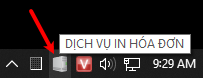
Bấm chuột vào biểu tượng DỊCH VỤ IN HÓA ĐƠN để hiển thị giao diện chính.
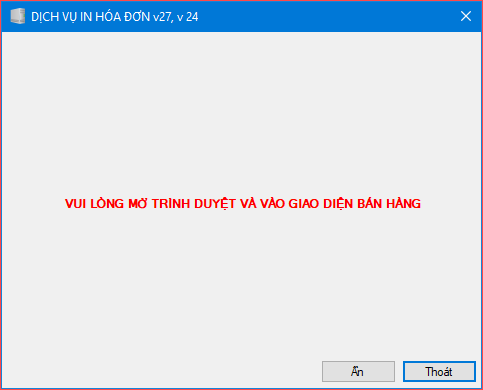
Sau khi chạy DỊCH VỤ IN HÓA ĐƠN, bạn vào phần Bán hàng trên web, thực hiện mở hóa đơn và bấm F5 để tải lại trang.
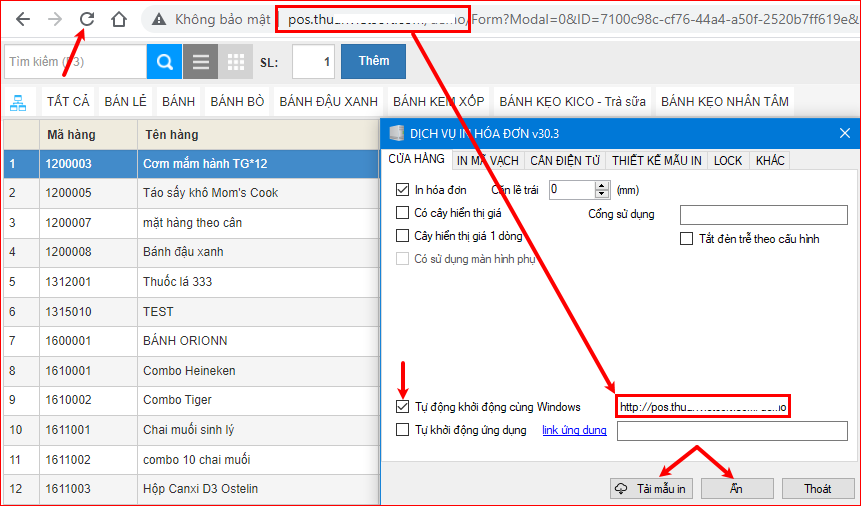
Tiếp đó quay lại DỊCH VỤ IN HÓA ĐƠN và bấm Tải mẫu in. Hệ thống báo Hoàn thành tải mẫu in là xong và bạn bấm Ẩn để cho dịch vụ chạy ngầm trên máy.
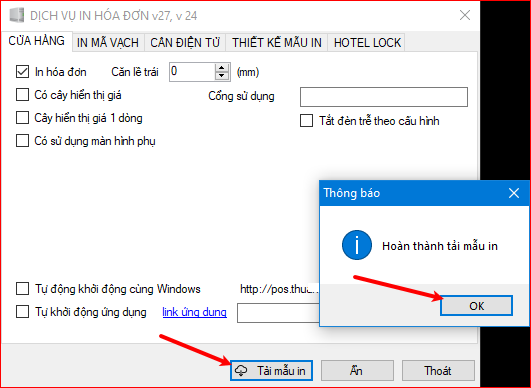
Đưa link cửa hàng ra ngoài màn hình chính:
- Bạn kéo cửa sổ trình duyệt nhỏ lại so với màn hình chính (Desktop)
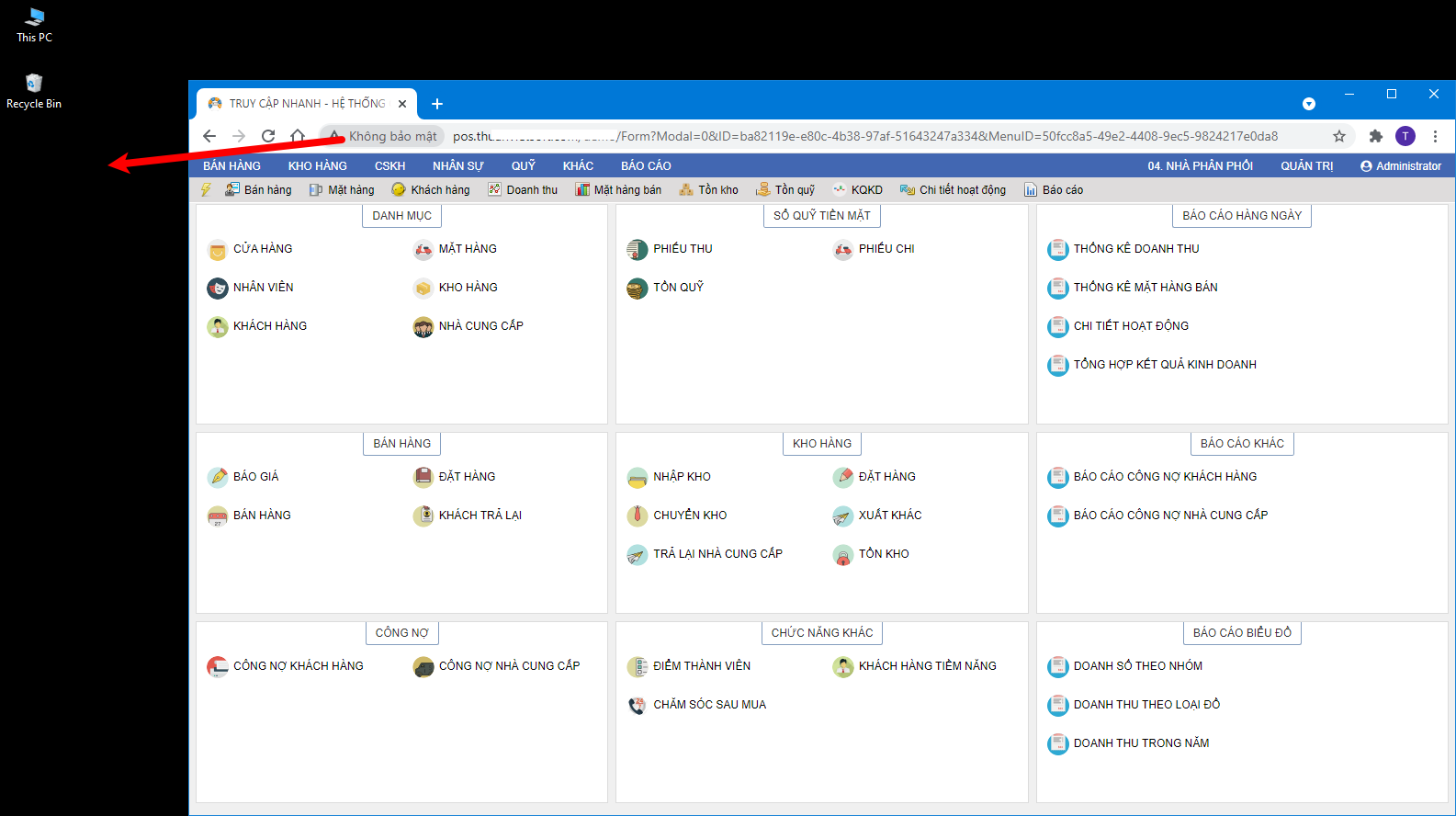
- Kéo thả đường dẫn từ trình duyệt ra ngoài màn hình chính
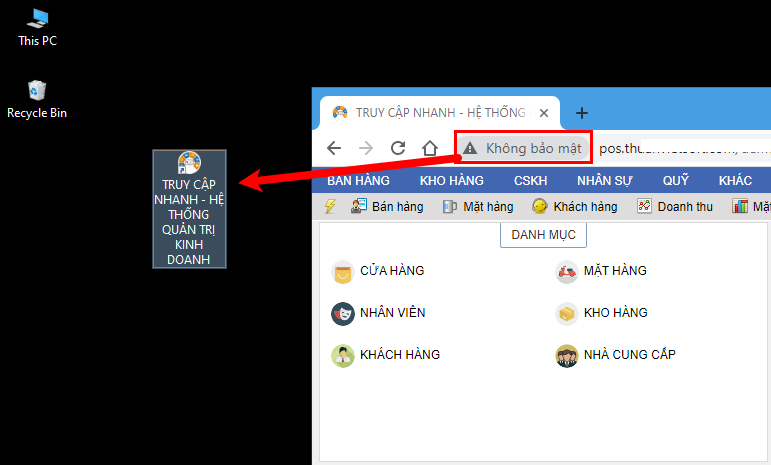
- Bạn có thể đổi tên shotcut này thành tên công ty hoặc cửa hàng tùy ý
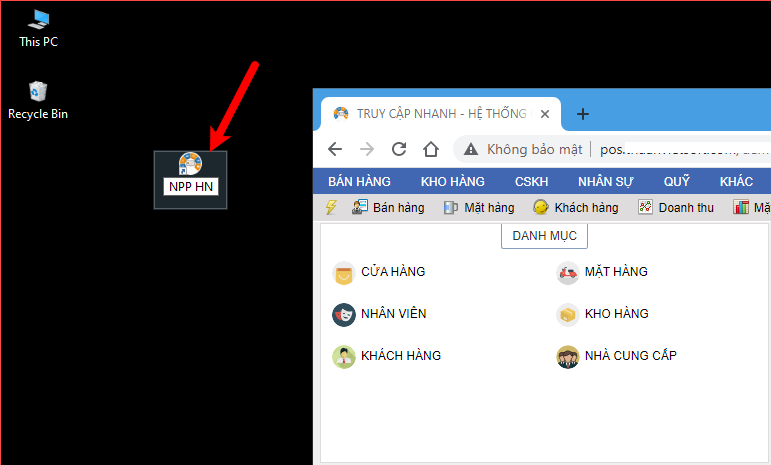
Mỗi lần vào cửa hàng, bạn không cần nhập đường link thủ công nữa. Chỉ cần nháy đúp chuột vào shotcut vừa tạo (hoặc bấm chuột phải, chọn Open) là trình duyệt sẽ mở ra.